Cómo eliminar un usuario en Mac (Administrador y Usuario Estándar)
Acabo de adquirir mi nueva Mac después de actualizar el sistema operativo. Usé el Asistente de Migración para transferir mi contenido desde la copia de seguridad de Time Machine. Sin embargo, recreó mi cuenta de usuario anterior de mi Mac anterior. ¿Alguien podría mostrarme cómo eliminar el usuario administrador en Mac?
Mi Mac no me deja eliminar la cuenta de usuario. ¿Qué debo hacer?
Puedes compartir una Mac con otras personas (familiares o compañeros), por lo que has creado varias cuentas de usuario para distinguir los archivos de cada uno. Sin embargo, si alguien ya no usa esta Mac, es mejor eliminar su cuenta para liberar espacio y proteger su privacidad.
Sin embargo, también puede encontrar preguntas similares en foros como "No puedo eliminar la cuenta de administrador en Mac" y otras. Para ayudarle eliminar un usuario en MacEste artículo muestra un tutorial detallado y recopila algunas soluciones útiles. Simplemente lea y siga los pasos a continuación para recuperar el acceso a su perfil de Mac fácilmente.
CONTENIDO DE LA PAGINA:
Parte 1: Cómo eliminar un usuario estándar en una Mac
Si tienes una cuenta de administrador, puedes eliminar un usuario o grupo estándar en Mac sin el permiso de otros. Además, puedes guardar su carpeta de inicio antes de eliminar una cuenta de usuario estándar en Mac. Sigue leyendo para saber cómo eliminar otros usuarios en Mac.
Si está utilizando macOS Ventura o posterior
Paso 1. Ir a Configuración del sistema
Haz clic en el botón Verde botón en la esquina superior izquierda y luego el Ajustes del sistema botón. También podría ser un Preferencias del sistema Botón en otras versiones de macOS.

Paso 2. Elija la cuenta estándar
Debes desplazarte hacia abajo para hacer clic en Usuarios y grupos botón en el lado izquierdo del panel. Luego, haga clic en el Información junto al usuario de Mac que desea eliminar.

Paso 3. Eliminar un usuario en Mac
Haz clic en el botón Borrar Cuenta botón, luego ingrese la contraseña de su ID de Apple y haga clic en el botón Desbloquear para eliminar el usuario invitado en su Mac.

Consejos:
¿Por qué necesito ingresar la contraseña de ID de Apple antes de eliminar un usuario en una Mac?
Es necesaria una verificación para que la cuenta de usuario actual sea administrador, y luego podrás eliminar cualquier otra cuenta de usuario en una Mac.
Si está utilizando macOS Monterey o una versión anterior
Paso 1. Abierto Preferencias del sistema en el muelle y seleccionar Usuarios y grupos.
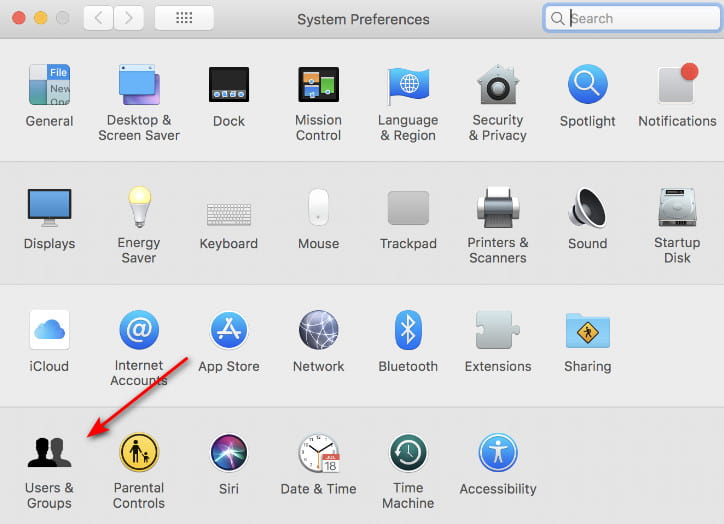
Paso 2. Haz clic en el botón bloquear patrón en la esquina inferior izquierda e ingrese la contraseña del usuario administrador.
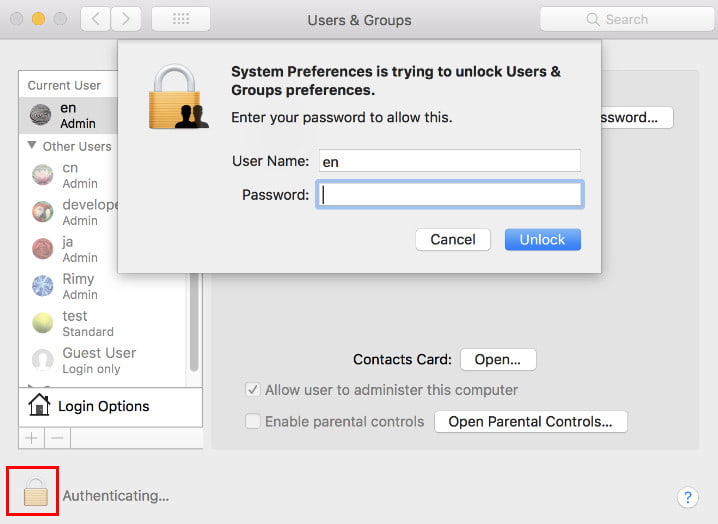
Paso 3. Haga clic en el usuario estándar de destino y presione el botón - (menos), como se muestra en la imagen. Luego, elimine el usuario.

Consejos:
¿Cuánto tiempo lleva eliminar un usuario en Mac?
El tiempo que lleva eliminar una cuenta de usuario en una Mac puede variar según varios factores, como el tamaño de la cuenta de usuario, la cantidad de archivos asociados a ella y los recursos del sistema de su Mac. En general, el proceso de eliminación de una cuenta de usuario no debería llevar más de unos minutos.
Parte 2: Cómo eliminar un usuario administrador en una Mac
Bueno, el sistema operativo Mac OS X admite varios administradores. Puedes eliminar la cuenta de administrador en MacBook Air y otras computadoras. Solo asegúrate de que haya al menos una cuenta de administrador disponible en Mac.
Paso 1. Accede a todas las cuentas de usuario de Mac
Inicie sesión en una cuenta de usuario administrador en lugar de la que desea eliminar. De lo contrario, deberá hacer clic en el Desconectarse y luego renunciar a él. Más tarde, haga clic derecho en el Preferencias del sistema botón en el muelle. Haga clic en el Usuarios y grupos Botón para ver todas las cuentas de usuario anteriores en Mac.

Paso 2. Crear una nueva cuenta de administrador
Deberías desbloquear el Usuarios y grupos Primero haga clic en la configuración y luego en el Agrega Botón para crear una cuenta de administrador. No debe elegir una cuenta estándar o no podrá eliminar la cuenta de administrador en Mac. Haga clic en el botón crear usuario botón para crear la cuenta.

Paso 3. Cerrar sesión en el administrador y reiniciar
Reinicie su Mac y vaya nuevamente a Usuarios y Grupos. Elija el formato de cuenta de administrador y haga clic en Eliminar botón, entonces el Borrar Usuario Botón para eliminar la cuenta de administrador anterior en Mac.

Parte 3: Borre su información de privacidad después de eliminar el usuario de Mac
¿Eliminar el perfil de usuario eliminará todo?
Al eliminar un usuario en Mac, se eliminan la configuración, los archivos y las preferencias del usuario asociados a ese perfil. Es posible que la eliminación de un perfil de usuario no elimine todos los rastros de sus datos del equipo. Algunos archivos o configuraciones podrían permanecer en ubicaciones compartidas. Para garantizar que se eliminen por completo todos los datos asociados a un perfil de usuario, utilice un software especializado.
Apeaksoft Mac Cleaner Es una potente herramienta de gestión de datos para Mac que permite a los usuarios limpiar y administrar todos los datos de su Mac fácilmente, manteniendo su privacidad protegida. Además, Mac Cleaner mantiene el sistema operativo de su Mac en buen estado en todo momento.
Borrar todos los archivos privados por completo en Mac
- Proteja su privacidad eliminando archivos privados y datos de caché.
- Haga que los archivos sean irrecuperables utilizando su trituradora insertada.
- Papelera vacía y borrar otros archivos innecesarios para limpiar Mac.
- Supervise el rendimiento del sistema Mac, incluido el uso del disco, el uso de la memoria, el estado de la batería y el uso de la CPU.
- Gestiona extensiones y duplica archivos libremente.
Descarga segura

A continuación se muestran los pasos sobre cómo controlar la privacidad al eliminar un usuario en Mac:
Paso 1. Lanzamiento Mac Cleaner
Descarga e instala gratis el software Mac Cleaner. Luego, inicia el programa en tu Mac. Si quieres comprobar el estado de tu Mac, puedes hacer clic en el icono Escanear botón en la esquina inferior derecha de la Estado del Sistema .

Paso 2. Escanea tu computadora Mac
Puedes ver tres opciones debajo Limpiar en el panel izquierdo. Elija uno determinado para eliminar los archivos no deseados. Por ejemplo, puede hacer clic en el Archivos basura y luego el Escanear para ver cuántos archivos basura existen en su computadora.
Paso 3. Eliminar archivos basura en Mac de forma permanente
Haz clic en el botón Reseña Haga clic en el botón Limpiar en la parte inferior después de escanear. Como resultado, podrá ver todos los archivos de Mac que están clasificados en categorías. Marque antes el elemento que desea eliminar. Por último, haga clic en el botón Limpiar para comenzar a limpiar Mac por completo.
Consejos: Este software también le permite: liberar espacio en disco en Mac rápido y fácil.
Parte 4: Consejos para saber por qué no puedes eliminar un usuario de Mac
¿Qué pasa si no puedes eliminar un usuario en Mac? Aquí tienes algunos consejos que puedes seguir y estos elementos también pueden explicar por qué no puedes eliminar una cuenta de usuario de Mac.
• Si desea eliminar la única cuenta de administrador en Mac, deberá crear una nueva cuenta de usuario administrador antes del proceso.
Si insiste en eliminar el único usuario administrador, puede cambiar su cuenta de administrador a una estándar. Simplemente desmarque la casilla junto a "Permitir que el usuario administre este equipo". Después, reinicie su Mac para continuar con la eliminación de una cuenta de administrador.
• Deshabilite la función de cambio rápido de usuario antes de eliminar un usuario en Mac.
• Puedes eliminar un usuario en Mac solo cuando hayas iniciado sesión en la cuenta de administrador.
Conclusión
¿Cómo se elimina un usuario en Mac? Creo que ya tienes la respuesta.
has aprendido Cómo eliminar un usuario en MacYa sea una cuenta de administrador o una cuenta de usuario estándar, debes saber que solo el administrador puede eliminar otras cuentas de usuario en una Mac, y debes eliminar el privilegio de administrador si quieres eliminar la cuenta de administrador en una Mac.
Artículos Relacionados
Si quieres limpiar una MacBook, Mac mini, iMac y más, estás de suerte porque este artículo te muestra una guía completa.
Puede eliminar fácilmente la biblioteca iPhoto después de la migración, y Mac Cleaner puede ayudarlo a encontrar y eliminar todas las fotos duplicadas sin esfuerzo.
Ven y descubre cómo borrar cachés y cookies innecesarias en Mac para promover el rendimiento del sistema y la experiencia del usuario.
Este artículo responde cómo eliminar descargas en Mac para liberar más espacio de almacenamiento, lo que incluye eliminar archivos y aplicaciones descargados y limpiar la Papelera.

